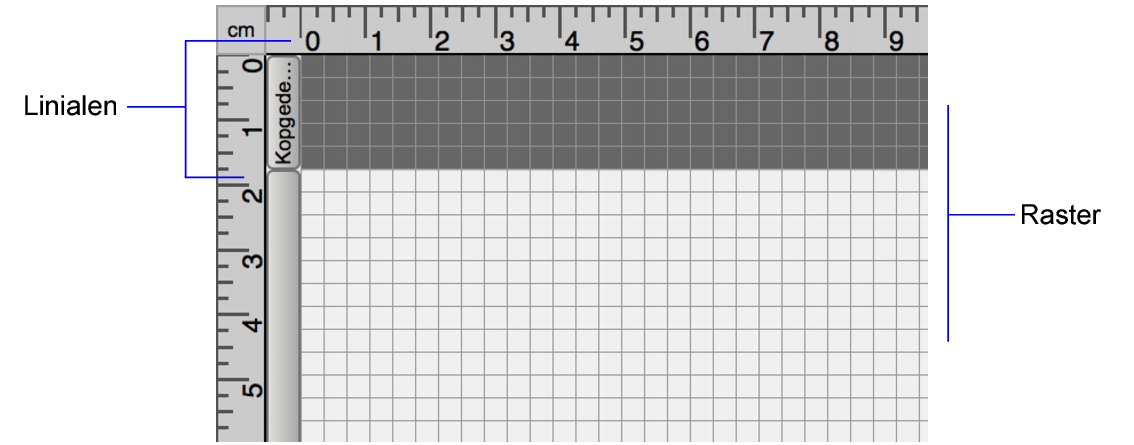
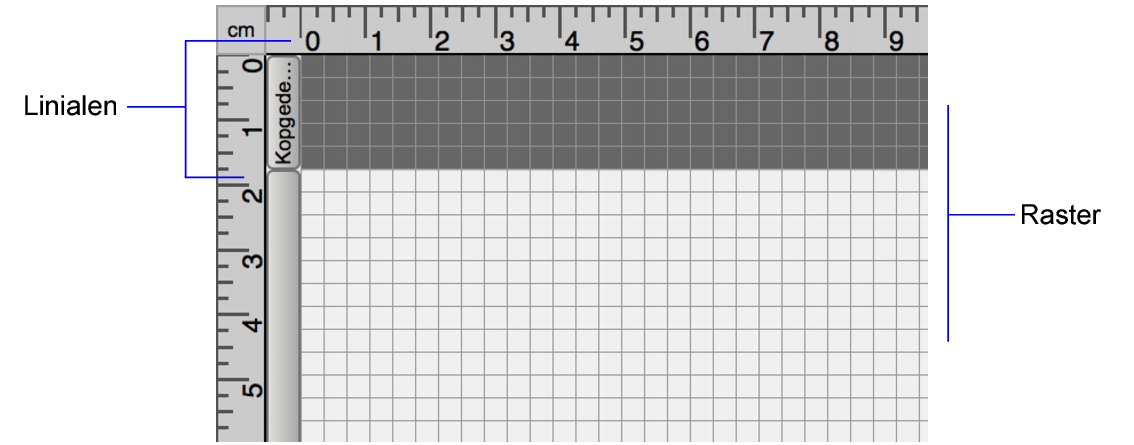
Om dit te doen | Doet u dit in de lay-outmodus |
De linialen weergeven of verbergen | Kies Weergave > Linialen. Op elke liniaal houden hulplijnen de positie van de aanwijzer bij wanneer u de aanwijzer in de lay-out verplaatst. |
Het raster tonen of verbergen | Klik in het infovenster op het tabblad Positie De primaire rasterlijnen hebben een iets donkere kleur dan de secundaire rasterlijnen. De rasterlijnen worden niet afgedrukt. |
Het effect voor uitlijnen op raster in- of uitschakelen | Klik in het infovenster op het tabblad Positie Objecten die u verplaatst of wijzigt van grootte worden op de secundaire rasterlijnen uitgelijnd. Nieuwe objecten die worden gemaakt, worden met de dichtstbijzijnde primaire rasterlijn uitgelijnd. Objecten worden met het raster uitgelijnd, zelfs wanneer het raster verborgen is. |
Uitlijnen op het raster uitschakelen | Houd tijdens het slepen van een object Alt (Windows) of Cmd (macOS) ingedrukt. |
De afstand tussen de rasterlijnen wijzigen | Klik in het infovenster op het tabblad Positie |
Maateenheid | Maat van elke liniaaltoename |
Inch (in) | 1/8 inch |
Centimeter (cm) | 25 centimeter |
Punt (pt) | 10 punten |